Windows 7 Mavi Ekranda Kalıyor mu? Çözümü Bulun!
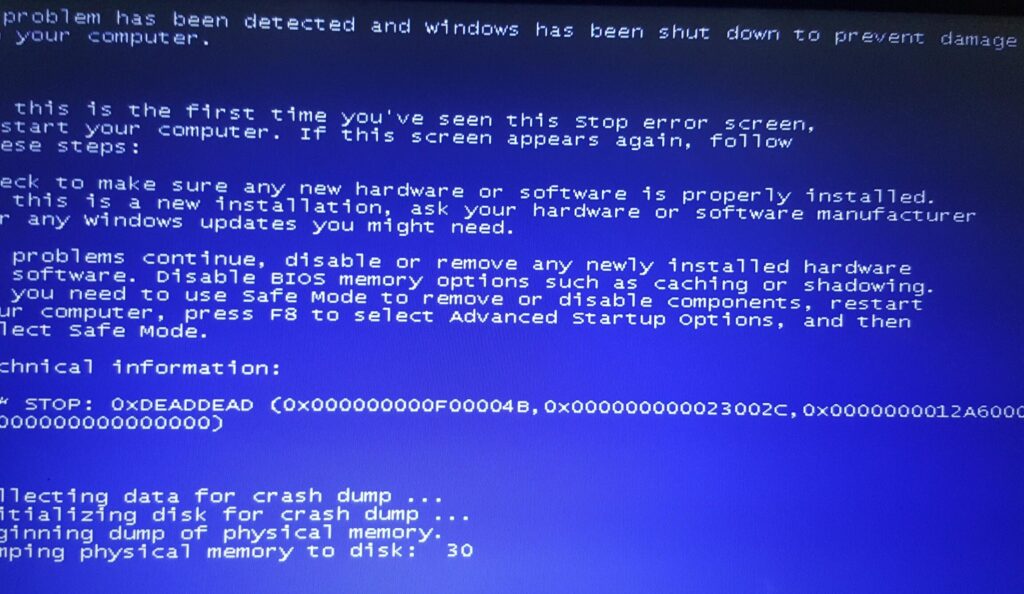
Windows 7 bilgisayarınız mavi ekran hatasıyla mı karşılaşıyor? Bu sorun, bilgisayarınızın düzgün çalışmasını engelleyebilir ve önemli verilerinizi kaybetmenize neden olabilir. Bu makalede, Windows 7'de mavi ekran hatasıyla karşılaştığınızda çözüm bulmak için adım adım bir kılavuz sunacağız. Sorunu gidermek için donanım ve yazılım sorunlarını nasıl teşhis edeceğinizi, olası çözümleri nasıl uygulayacağınızı ve Windows 7'de mavi ekran hatalarını nasıl önleyebileceğinizi ele alacağız.
Windows 7 Mavi Ekran Hatası mı Alıyorsunuz? Çözümü Bulun!
Windows 7'de mavi ekran hatası almak oldukça can sıkıcı olabilir. Bu hata, bilgisayarınızın aniden kapanmasına ve verilerinizin kaybolmasına yol açabilir. Ancak, bu sorunu çözmek için birkaç adım atabilirsiniz.
1. Mavi Ekran Hatasının Nedenlerini Anlamak
Mavi ekran hatası, çeşitli nedenlerden dolayı ortaya çıkabilir. En yaygın nedenler şunlardır:
Arızalı donanım: Bellek (RAM), sabit disk, ekran kartı veya diğer bileşenlerdeki sorunlar mavi ekran hatasına neden olabilir.
Yazılım sorunları: Güncel olmayan veya bozuk sürücüler, virüsler veya kötü amaçlı yazılımlar mavi ekran hatasına yol açabilir.
Donanım uyumsuzluğu: Bilgisayarınızdaki donanım bileşenleri birbirleriyle uyumlu olmayabilir.
Sistem dosyası bozulması: Windows sistem dosyaları bozulmuş veya eksik olabilir.
2. Mavi Ekran Hatası Nasıl Giderilir?
Mavi ekran hatasını gidermek için aşağıdaki adımları izleyebilirsiniz:
Adım 1: Donanımınızı Kontrol Edin
Bilgisayarınızı yeniden başlatın ve tüm donanım bileşenlerinin düzgün şekilde takıldığından emin olun.
Bellek (RAM) modüllerinizi çıkarıp tekrar takmayı deneyin.
Sabit diskinizi kontrol edin. Sabit disk arızası da mavi ekran hatasına neden olabilir.
Adım 2: Sürücülerinizi Güncelleyin
Eski veya bozuk sürücüler mavi ekran hatasına neden olabilir. En son sürücüleri üreticinin web sitesinden indirin ve yükleyin.
Özellikle ekran kartı sürücülerinizi güncellemek önemlidir.
Adım 3: Virüs Taraması Yapın
Bilgisayarınızda virüs veya kötü amaçlı yazılım olup olmadığını kontrol edin. Bilgisayarınızı güvenilir bir virüs tarayıcıyla tarayın.
Adım 4: Sistem Dosyası Denetleme Aracını Çalıştırın
Sistem dosyalarında bozulma olup olmadığını kontrol etmek için Sistem Dosyası Denetleme (SFC) aracını kullanın.
Başlat menüsüne "cmd" yazın ve Yönetici olarak çalıştır seçeneğini seçin.
Komut isteminde "sfc /scannow" yazın ve Enter tuşuna basın.
Adım 5: Temiz Önyükleme Yapın
Temiz bir önyükleme gerçekleştirerek, üçüncü taraf programların mavi ekran hatasına neden olup olmadığını kontrol edebilirsiniz.
Başlat menüsüne "msconfig" yazın ve Enter tuşuna basın.
Sistem Yapılandırması penceresinde Genel sekmesine gidin ve Seçmeli önyükleme seçeneğini işaretleyin.
Yük hizmetleri seçeneğini işaretleyin ve Tüm Microsoft hizmetlerini gizle seçeneğini işaretleyin.
Tümünü devre dışı bırak düğmesini tıklayın.
Başlangıç sekmesine gidin ve Görev Yöneticisini Aç düğmesini tıklayın.
Görev Yöneticisinde Başlangıç sekmesine gidin ve her öğenin yanında bulunan Devre Dışı Bırak düğmesine tıklayın.
Bilgisayarınızı yeniden başlatın.
3. Mavi Ekran Hatası İçin Ek Bilgiler
Mavi ekran hatası genellikle "STOP" mesajı ile birlikte gelir. Bu mesajda hatanın nedeni hakkında ipuçları bulunabilir.
Mavi ekran hatası meydana geldiğinde, hatanın nedeni hakkında daha fazla bilgi edinmek için minidump dosyasını inceleyebilirsiniz.
Event Viewer'ı kullanarak sistem günlüklerini kontrol edebilirsiniz. Günlüklerde mavi ekran hatası ile ilgili ek bilgiler bulunabilir.
4. Mavi Ekran Hatasının Önlenmesi
Bilgisayarınızda en son Windows güncellemelerini yükleyin.
Donanım sürücülerinizi düzenli olarak güncelleyin.
Bilgisayarınızı düzenli olarak virüs tarayın.
Yüksek kaliteli donanım kullanın.
Verilerinizi yedekleyin.
5. Uzman Yardımı Alın
Yukarıdaki adımları denedikten sonra hala mavi ekran hatası alıyorsanız, uzman yardımına ihtiyacınız olabilir. Bir bilgisayar teknisyeni, bilgisayarınızın sorununu teşhis edip çözebilir.
| Adım | Açıklama |
|---|---|
| Donanım Kontrolü | Bilgisayarın yeniden başlatılması ve donanım bileşenlerinin düzgün bir şekilde takılıp takılmadığının kontrol edilmesi. |
| Sürücü Güncellemeleri | Eski veya bozuk sürücülerin mavi ekran hatasına neden olabileceği için, özellikle ekran kartı sürücülerinin güncellenmesi. |
| Virüs Taraması | Bilgisayarın güvenilir bir virüs tarayıcıyla taranması. |
| Sistem Dosyası Denetleme | Sistem dosyalarında bozulma olup olmadığını kontrol etmek için Sistem Dosyası Denetleme (SFC) aracının kullanılması. |
| Temiz Önyükleme | Üçüncü taraf programların mavi ekran hatasına neden olup olmadığını kontrol etmek için temiz bir önyükleme yapılması. |

Mavi ekrandan nasıl kurtulurum?
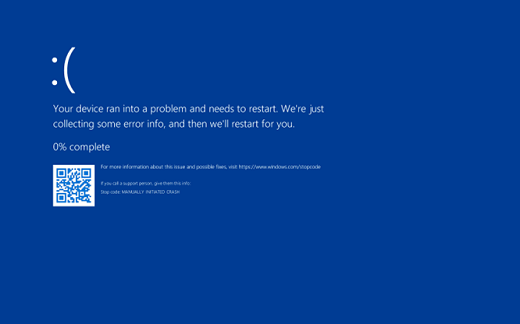
Mavi Ekran Hatası Nedenleri
Mavi ekran hatası, genellikle donanım veya yazılım sorunları nedeniyle ortaya çıkan, Windows işletim sisteminin beklenmedik bir şekilde çökmesiyle sonuçlanan bir hatadır. Bu hata, çeşitli nedenlerden kaynaklanabilir, bunlardan bazıları şunlardır:
- Arızalı donanım: Bellek (RAM), sabit disk veya ekran kartı gibi donanım bileşenlerindeki arızalar mavi ekran hatasına neden olabilir.
- Uyumluluk sorunları: Yeni bir donanım veya yazılım yüklendikten sonra, mevcut sistemle uyumluluk sorunları yaşanabilir ve mavi ekran hatasına yol açabilir.
- Sürücü sorunları: Güncel olmayan veya bozuk sürücüler, özellikle ekran kartı sürücüleri, mavi ekran hatasına neden olabilir.
- Virüs veya kötü amaçlı yazılım: Bilgisayarınıza bulaşmış virüsler veya kötü amaçlı yazılımlar, işletim sistemini bozabilir ve mavi ekran hatasına neden olabilir.
- Sistem dosyası bozulması: Windows sistem dosyalarının bozulması veya hasar görmesi, mavi ekran hatasına yol açabilir.
Mavi Ekran Hatası Nasıl Giderilir?
Mavi ekran hatası giderme işlemi, hatanın nedenine bağlı olarak değişebilir. Ancak, genellikle aşağıdaki adımlar izlenerek çözüm bulunabilir:
- Son yapılan değişiklikleri geri al: Mavi ekran hatası, yeni bir donanım veya yazılım yükledikten sonra başladıysa, bu değişikliği geri almak sorunu çözebilir.
- Donanımı kontrol edin: Bellek modüllerini takıp çıkararak veya başka donanım bileşenlerini test ederek arızalı bir donanım olup olmadığını kontrol edin.
- Sürücüleri güncelleyin: Özellikle ekran kartı sürücüleri olmak üzere, tüm sürücüleri en son sürüme güncelleyin.
- Sistem dosyalarını onarın: Komut isteminde "sfc /scannow" komutunu çalıştırarak sistem dosyalarını tarayın ve onarın.
- Virüs taraması yapın: Bilgisayarınızı güncel bir virüs koruma yazılımıyla tarayarak virüs veya kötü amaçlı yazılım olup olmadığını kontrol edin.
Mavi Ekran Hatası Kodu Deşifre Etme
Mavi ekran hatası genellikle "STOP" kodu ile birlikte görünür. Bu kod, hatanın nedenini belirlemeye yardımcı olabilir. Bu kodu, Microsoft'un resmi web sitesinde veya üçüncü taraf kaynaklarda arayarak hatanın nedenini anlayabilirsiniz.
Mavi Ekran Hatası Sonrası Bilgisayarınızı Başlatma
Mavi ekran hatası sonrası bilgisayarınızı başlatamıyorsanız, aşağıdaki adımları izleyebilirsiniz:
- Güç düğmesini birkaç saniye basılı tutun: Bilgisayarınızı tamamen kapatmak için güç düğmesini birkaç saniye basılı tutun.
- Güvenli Modda başlatın: Bilgisayarı yeniden başlatırken, F8 tuşuna basarak gelişmiş başlatma seçeneklerini açın ve "Güvenli Mod" seçeneğini seçin.
- Son sistem geri yüklemesini kullanın: Bilgisayarı Güvenli Modda başlatın ve "Sistem Geri Yükleme" aracını kullanarak önceki bir zaman noktasına geri dönün.
Mavi Ekran Hatası Önleme
Mavi ekran hatasını önlemek için aşağıdaki ipuçlarını izleyebilirsiniz:
- Donanım bileşenlerini düzenli olarak kontrol edin: Bellek modüllerini, sabit diski ve diğer bileşenleri düzenli olarak kontrol edin ve gerekirse değiştirin.
- Sürücüleri düzenli olarak güncelleyin: Özellikle ekran kartı sürücüleri olmak üzere, tüm sürücüleri en son sürüme güncelleyin.
- Bilgisayarınızı düzenli olarak temizleyin: Bilgisayarınızı düzenli olarak temizleyin ve virüs veya kötü amaçlı yazılım taraması yapın.
- Sistem dosyalarını düzenli olarak onarın: Komut isteminde "sfc /scannow" komutunu çalıştırarak sistem dosyalarını düzenli olarak tarayın ve onarın.
Windows 7 Başlangıç onarma nasıl yapılır?
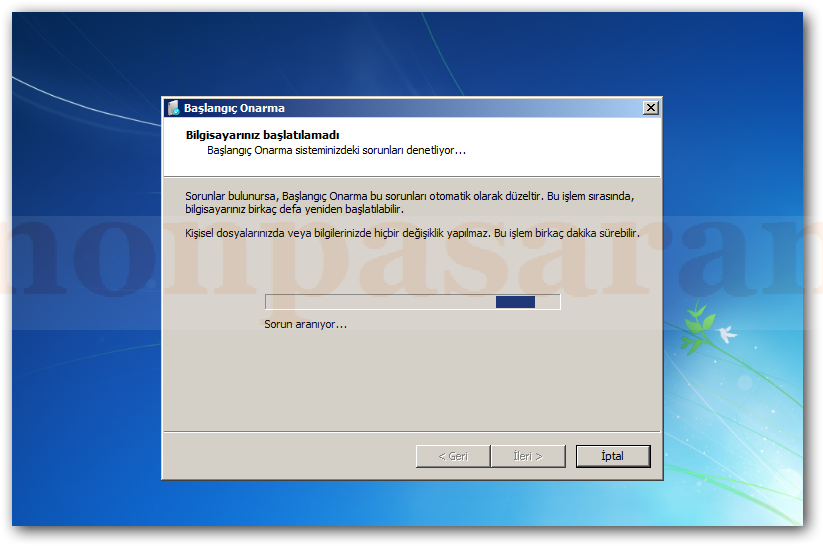
Windows 7 Başlangıç Onarımını Nasıl Yaparım?
Windows 7'de başlangıç onarımı, bilgisayarınızın normal şekilde başlatılmasını engelleyen sorunları gidermek için kullanılan bir araçtır. Bu sorunlar, bozuk sistem dosyaları, kötü yapılandırılmış kayıt defteri girdileri veya virüs bulaşması gibi çeşitli nedenlerden kaynaklanabilir. Başlangıç onarımı, Windows 7'nin başlatılmasını önleyen sorunları gidermeye çalışır ve bilgisayarınızı tekrar çalışır duruma getirmeye yardımcı olur.
Başlangıç Onarımı Nasıl Başlatılır?
Başlangıç onarımını başlatmak için şunları yapmanız gerekir:
- Bilgisayarınızı yeniden başlatın.
- Bilgisayarınız önyükleme yaparken F8 tuşuna basmaya devam edin.
- Gelişmiş Önyükleme Seçenekleri menüsünde Bilgisayarı Onar'ı seçin.
- Windows 7 yüklü sürücüyü seçin ve İleri'ye tıklayın.
- Ekrandaki talimatları izleyin.
Başlangıç Onarımı Ne Yapar?
Başlangıç onarımı, aşağıdaki sorunları gidermeye çalışır:
- Bozuk sistem dosyalarını onarır.
- Kayıt defteri girdilerini kontrol eder ve düzeltir.
- Önyükleme sektörünü tarar ve onarır.
- Önyükleme dosyalarını kontrol eder ve gerektiğinde değiştirir.
- Sürücüleri tarar ve gerekli güncellemeleri yükler.
Başlangıç Onarımını Ne Zaman Kullanmalıyım?
Başlangıç onarımını aşağıdaki durumlarda kullanabilirsiniz:
- Bilgisayarınız normal şekilde başlatılmıyorsa.
- Bilgisayarınız hata mesajları gösteriyorsa.
- Bilgisayarınız yavaş çalışıyorsa.
- Bilgisayarınızın donma veya çökme sorunları yaşıyorsanız.
- Bilgisayarınıza virüs bulaşmışsa.
Başlangıç Onarımının Sınırlamaları
Başlangıç onarımı, tüm sorunları çözemeyebilir. Bazı durumlarda, bilgisayarınızın yeniden kurulması gerekebilir. Ayrıca, başlangıç onarımı, bilgisayarınızın veri kaybına uğramasına neden olabilir. Bu nedenle, başlangıç onarımı gerçekleştirmeden önce önemli verilerinizi yedeklemeniz önerilir.
Bilgisayar açılırken mavi ekran çıkıyor ne yapmalıyım?
Bilgisayar Açılırken Mavi Ekran Çıkması: Nedenleri ve Çözümleri
Bilgisayarınız açılırken mavi ekran hatası (BSOD) alıyorsanız, bunun çeşitli nedenleri olabilir. Bu hata genellikle donanım veya yazılım sorunlarından kaynaklanır ve bilgisayarınızın düzgün çalışmasını engeller. Mavi ekran hatasının nedenlerini belirlemek ve çözüm bulmak için aşağıdaki adımları izleyebilirsiniz:
1. Son Yapılan Değişiklikleri Kontrol Etme
- Son zamanlarda yeni bir donanım veya yazılım yüklediniz mi? Yeni bir donanım parçası veya yazılım güncellemesi mavi ekran hatasına neden olmuş olabilir. Bu değişiklikleri geri almayı deneyin ve sorunun çözülüp çözülmediğini gözlemleyin.
- Son zamanlarda Windows'u güncellediyseniz, güncelleme sorunludur. Bu durumda Windows'un önceki bir sürümüne geri dönmeyi deneyebilirsiniz.
2. Donanım Arızaları
- Bellek (RAM): Bellek çipleriniz arızalı olabilir. Bu durumda bilgisayarınızı yeniden başlatın ve BIOS'a girerek bellek tanılama testini çalıştırın. Ayrıca bellek çiplerini ayrı ayrı çıkarıp, tek tek test ederek arızalı olanı bulabilirsiniz.
- Sabit Disk: Sabit diskiniz arızalı olabilir. Disk kontrolü yaparak arızalı sektörler olup olmadığını kontrol edebilir, ve gerekliyse disk sürücünüzü değiştirmelisiniz.
- Anakart: Anakartınızda bir sorun olabilir. Anakartınızda arıza olup olmadığını tespit etmek için, anakartı çıkarıp başka bir sistemde test edebilir veya anakartı yeni bir anakart ile değiştirmeyi deneyebilirsiniz.
3. Yazılım Sorunları
- Sürücü Uyumluluğu: Donanımınız için en son sürücüler yüklenmiş mi? Sürücü güncellemeleri bazen mavi ekran hatalarına neden olabilir. Sürücüleri güncellemeli veya eski sürümleri geri yüklemeyi deneyebilirsiniz.
- Virüs veya Zararlı Yazılım: Bilgisayarınızda bir virüs veya zararlı yazılım bulaşmış olabilir. Bir virüs veya zararlı yazılım taraması yaparak bu olasılığı kontrol edebilirsiniz.
- Windows Dosyaları Hasarlı: Windows dosyalarınız hasarlı olabilir. Bu durumda Windows'u onarma veya yeniden yüklemeyi deneyebilirsiniz.
4. Aşırı Isınma Sorunu
- Bilgisayarınız aşırı ısınabilir. Bu durumda, bilgisayarınızı temizlemeli ve işlemci fanının düzgün çalıştığından emin olmalısınız.
5. Mavi Ekran Hatası Kodunu Anlama
- Mavi ekran hatası genellikle bir hata kodu gösterir. Bu hata kodu, sorunun kaynağını belirlemenize yardımcı olabilir. Hata kodunu arama motorunda aratarak sorunu nasıl çözebileceğiniz hakkında daha fazla bilgi edinebilirsiniz.
Mavi ekran veren bilgisayar nasıl kapatılır?
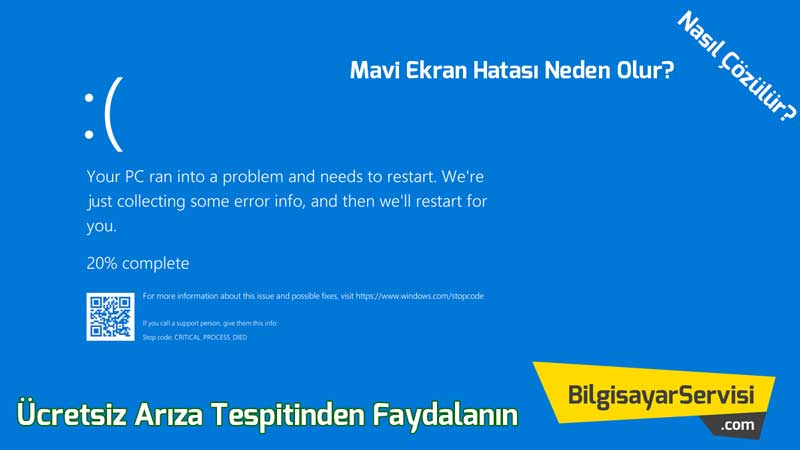
Mavi Ekran Hatası Nasıl Çözülür?
Mavi ekran hatası, bilgisayarınızın çalışmayı durdurması ve ekranda mavi bir hata mesajı göstermesi durumunda ortaya çıkan bir sorundur. Bu hata, genellikle yazılım veya donanım sorunları nedeniyle oluşur. Mavi ekran hatasıyla karşılaştığınızda, bilgisayarınızı kapatmanız ve sorunu gidermeniz gerekir.
Mavi Ekran Hatası Veren Bilgisayar Nasıl Kapatılır?
Mavi ekran hatası veren bir bilgisayarı kapatmak için, aşağıdaki adımları izleyebilirsiniz:
- Bilgisayarınızı kapatmak için güç düğmesine uzun süre basın. Bilgisayarınızın güç düğmesi genellikle kasa üzerinde bulunur. Düğmeye birkaç saniye basın ve bilgisayarınız kapanana kadar bekleyin.
- Bilgisayarınızın fişini çekin. Bilgisayarınızı kapatmak için, elektrik kablosunu prizden çekin.
- Bilgisayarınızı yeniden başlatın. Bilgisayarınızı yeniden başlatmak için, güç düğmesine basın ve bilgisayarınız yeniden başlayıncaya kadar bekleyin.
Mavi Ekran Hatası Nedenleri
Mavi ekran hatalarının birçok nedeni olabilir. En yaygın nedenler şunlardır:
- Sürücü sorunları: Eski veya bozuk sürücüler, mavi ekran hatalarına neden olabilir.
- Donanım sorunları: Bozuk RAM, sabit disk veya diğer donanım bileşenleri, mavi ekran hatalarına neden olabilir.
- Yazılım sorunları: Virüsler, kötü amaçlı yazılımlar veya diğer yazılım hataları, mavi ekran hatalarına neden olabilir.
- Sistem dosyası bozulması: Bilgisayarınızdaki sistem dosyalarının bozulması, mavi ekran hatalarına neden olabilir.
Mavi Ekran Hatası Nasıl Giderilir?
Mavi ekran hatasını gidermek için, aşağıdaki adımları izleyebilirsiniz:
- Bilgisayarınızı güvenli modda başlatın. Güvenli modda başlatmak, yalnızca temel sürücüleri ve hizmetleri yükleyerek bilgisayarınızın sorunsuz çalışmasını sağlar.
- Son değişiklikleri geri alın. Bilgisayarınıza yeni bir yazılım yüklediyseniz veya donanım eklediyseniz, bu değişiklikleri geri alın.
- Sürücüleri güncelleyin veya geri yükleyin. Eski veya bozuk sürücüler, mavi ekran hatalarına neden olabilir. Sürücülerinizi güncelleyin veya geri yükleyin.
- Sabit diskinizi tarayın. Sabit diskinizdeki hatalar, mavi ekran hatalarına neden olabilir. Sabit diskinizi tarayın ve hataları onarın.
- Belleği test edin. Bozuk RAM, mavi ekran hatalarına neden olabilir. Belleği test edin ve sorunları giderin.
Mavi Ekran Hatası Nasıl Önlenir?
Mavi ekran hatalarını önlemek için, aşağıdaki adımları izleyebilirsiniz:
- Bilgisayarınızı düzenli olarak güncelleyin. Bilgisayarınızı ve yazılımlarınızı düzenli olarak güncelleyin, böylece en son güvenlik yamaları ve hata düzeltmeleri yüklenmiş olsun.
- Antivirüs yazılımı kullanın. Antivirüs yazılımı, bilgisayarınızı virüslerden ve diğer kötü amaçlı yazılımlardan koruyarak mavi ekran hatalarını önlemeye yardımcı olabilir.
- Bilgisayarınızın aşırı ısınmasını önleyin. Bilgisayarınızın aşırı ısınması, mavi ekran hatalarına neden olabilir. Bilgisayarınızın iyi havalandırıldığından emin olun.
- Donanımınızı düzenli olarak kontrol edin. Donanımınızın düzgün çalıştığından emin olmak için düzenli olarak kontrol edin. Bozuk veya arızalı donanım, mavi ekran hatalarına neden olabilir.
Daha fazla bilgi
Windows 7 Mavi Ekranda Kalıyor mu? Çözümü Bulun!
Windows 7'de mavi ekran hatası, bilgisayarınızın aniden çökmesi ve ekranda mavi bir ekranın görünmesiyle karakterize edilen yaygın bir sorun. Bu hataya çeşitli faktörler neden olabilir, ancak endişelenmeyin, sorunu çözmek için adımlar atabilirsiniz. İşte mavi ekran hatasını gidermeye yönelik bazı ipuçları:
Windows 7'de Mavi Ekran Hatalarına Neden Olan En Yaygın Nedenler Nelerdir?
Windows 7'de mavi ekran hatasının nedenleri farklı olabilir. En sık rastlanan nedenler şunlardır:
- Arızalı Donanım: Donanım arızaları, özellikle RAM, sabit disk, anakart veya güç kaynağı, mavi ekran hatasına neden olabilir.
- Arızalı Sürücüler: Yanlış veya eski sürücüler, özellikle ekran kartı veya diğer aygıt sürücüleri mavi ekran hatasına neden olabilir.
- Virüs veya Zararlı Yazılımlar: Bilgisayarınıza bulaşmış virüsler veya zararlı yazılımlar, işletim sisteminin çökmesine ve mavi ekran hatasına neden olabilir.
- Donanım veya Yazılım Uyumluluk Sorunları: Yeni bir donanım veya yazılım eklemeniz, sistemle uyumluluk sorunlarına yol açabilir ve mavi ekran hatasına neden olabilir.
- Bozuk Sistem Dosyaları: İşletim sisteminin dosyalarının bozulması da mavi ekran hatasına neden olabilir.
Windows 7'de Mavi Ekran Hatasını Nasıl Çözebilirim?
Windows 7'de mavi ekran hatasını gidermek için şu adımları izleyin:
- Donanımı Kontrol Edin: Bilgisayarınızın donanımının doğru çalıştığından emin olun. Özellikle RAM modüllerini kontrol edin ve gerektiğinde yeniden takın.
- Sürücüleri Güncelleyin: Donanım sürücülerinizi en son sürümlere güncelleyin. Sürücü güncellemelerini üretici web sitesinden veya Windows Update'ten indirebilirsiniz.
- Virüs Taraması Yapın: Bilgisayarınızı güncel bir virüs koruma yazılımıyla tarayın.
- Sistem Geri Yükleme Noktası Oluşturun: Mavi ekran hatasından önce bir sistem geri yükleme noktası oluşturduysanız, bu noktaya geri dönmeyi deneyebilirsiniz.
- Windows'u Onarın: Windows onarım diski kullanarak işletim sistemini onarabilirsiniz.
- Windows'u Yeniden Yükleme: Yukarıdaki adımlar işe yaramazsa, Windows'u yeniden yüklemeniz gerekebilir.
Mavi Ekranda Hata Kodu Varsa Nasıl Çözebilirim?
Mavi ekranda gördüğünüz hata kodu, sorunu teşhis etmenize yardımcı olabilir. Hata kodunu online arama motorlarında aratarak sorunun nedeni hakkında daha fazla bilgi edinebilirsiniz. Hata kodu, genellikle mavi ekranın altında veya bir hata mesajında görüntülenir. Bazı hata kodları şunları içerir:
- STOP 0x0000007B: Genellikle sabit disk sorunlarını gösterir.
- STOP 0x000000D1: Bu hata, işlemcinin aşırı ısınmasından kaynaklanabilir.
- STOP 0x00000024: Bu hata, RAM sorunlarını gösterir.
Mavi ekran hatasını gidermek için yukarıdaki adımları uygulayın. Sorun devam ederse, bir bilgisayar uzmanı ile görüşmenizi öneririz.
Windows 7 Mavi Ekranda Kalıyor mu? Çözümü Bulun! ile benzer diğer makaleleri öğrenmek istiyorsanız Sorunlar kategorisini ziyaret edebilirsiniz.

ilgili gönderiler